کیا آپ اوپیرا میں پینلز سائڈبار کو پسند کرتے ہیں اور فائر فاکس میں بھی وہی فعالیت چاہتے ہیں؟ اب آپ آل اِن ون ون سائڈبار توسیع کے ساتھ کر سکتے ہیں۔
سائڈبار کی طرح لگتا ہے
جیسے ہی آپ نے ایکسٹینشن انسٹال کیا ہے اور فائر فاکس دوبارہ اسٹارٹ کیا ہے ، آپ کو انسٹال کرنے والا تازہ ترین ویب صفحہ پیش کیا جائے گا۔ اگر آپ اس لمحے میں اپنی مرضی کے مطابق بننا شروع کردیتے ہیں تو ، توسیع والے سائڈبار کے اختیارات تک فوری طور پر رسائی کی اجازت دینے کیلئے "ایکسٹینشنز سائڈبار" بھی مرئی ہوگی۔

اس طرح سائڈبار کم سے کم حالت میں دکھائی دیتی ہے… بالکل بھی زیادہ جگہ نہ لیتا ہے۔
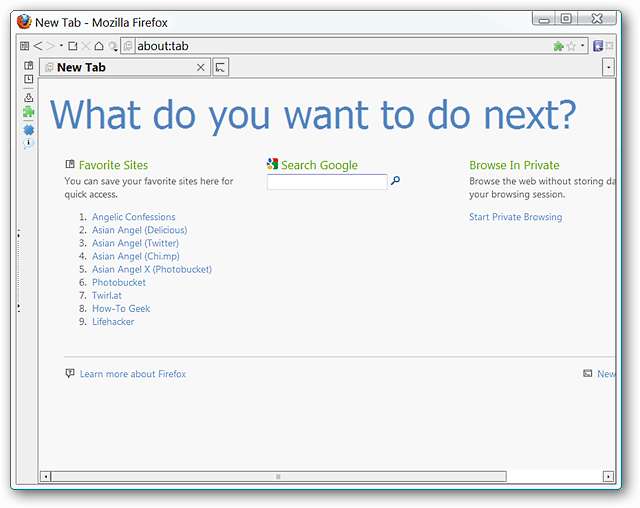
جب بھی ضرورت ہو سکرین کی رئیل اسٹیٹ کے تحفظ میں مدد کے ل You آپ سائڈبار کو مزید پتلا موڈ میں بھی گر سکتے ہیں۔
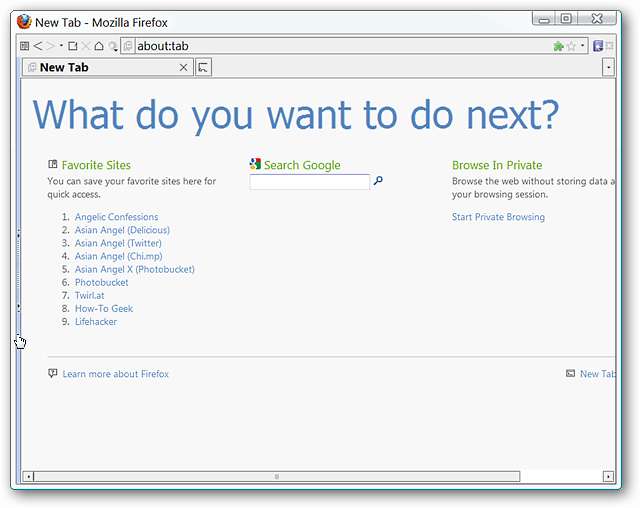
پینلز کی ایک قریب نظر
آل ان ون ون سائڈبار میں چھ پینل ہیں جن پر آپ ٹول بار کے بٹنوں کو استعمال کرکے جلدی سے رسائی حاصل کرسکتے ہیں۔ یہاں آپ "بُک مارکس اور ہسٹری پینل" دیکھ سکتے ہیں۔
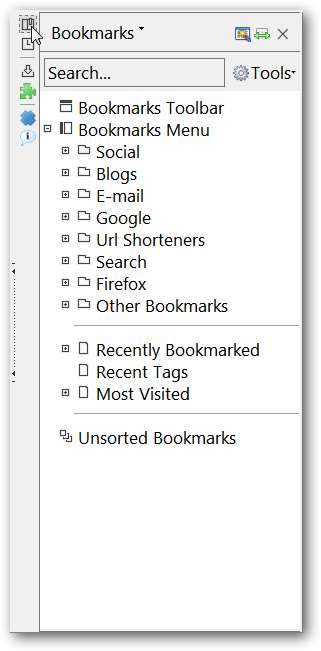
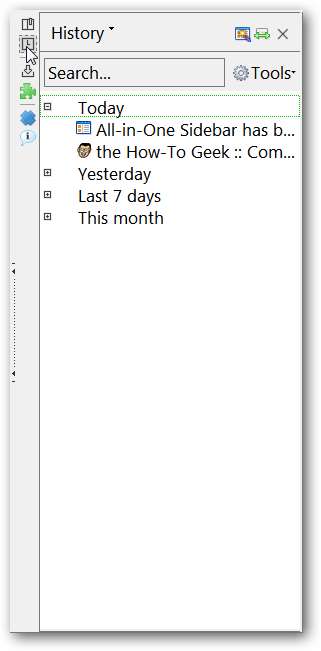
اس کے بعد "ڈاؤن لوڈ اور توسیعات کے پینل"۔ اس وقت ایڈ آنز سلم لسٹ موڈ میں نمائش کررہے ہیں…
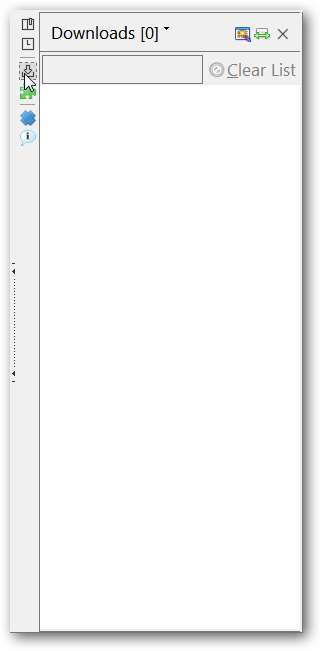
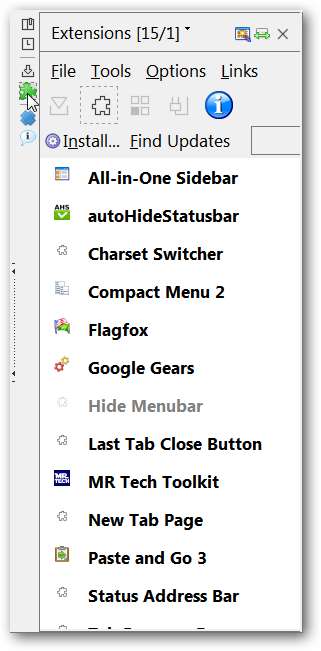
"ملٹی پینل اور پیج انفارمیشن پینلز" میں ویب پیج کو ڈسپلے کریں ، سورس کوڈ دیکھیں ، ان تک رسائی: تشکیل کی ترتیبات ، یا ویب پیج کے بارے میں معلومات دیکھیں۔
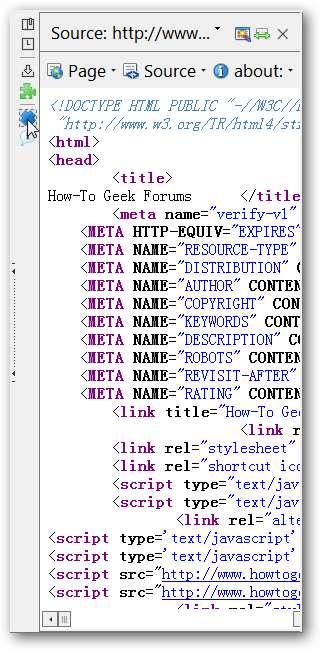
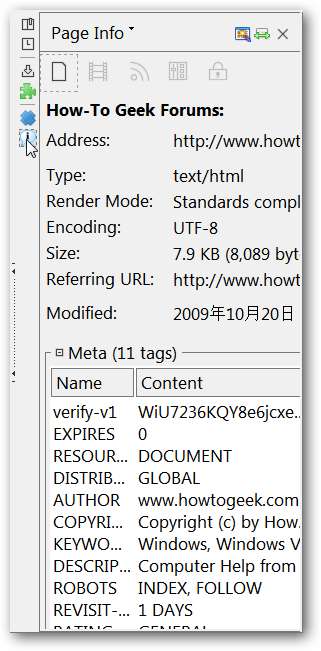
اختیارات
یہ توسیع آپ کی ذاتی ضروریات کو بہترین طور پر پورا کرنے کے لئے آل اِن ون ون سائڈبار کو اپنی مرضی کے مطابق بنانے میں مدد کے ل options آپشنوں کی عمدہ ترتیب کے ساتھ آتی ہے۔ پہلے دو اختیارات والے علاقے متعدد سب ٹیبز کے ساتھ آتے ہیں…
فیصلہ کریں کہ براؤزر کے کس پہلو پر آپ اپنی سائڈبار کو متحرک رکھنا چاہتے ہیں اور "ظاہر ٹیب" میں پکسلز میں قطع چوڑائی کے سائز درست کریں۔
نوٹ: یہاں طے شدہ سیٹ اپ دکھایا گیا ہے۔ "ایڈوانس موڈ" تک رسائی حاصل کرنے کے لئے نیچے بائیں کونے میں "ترتیبات مینو" کا استعمال کریں۔
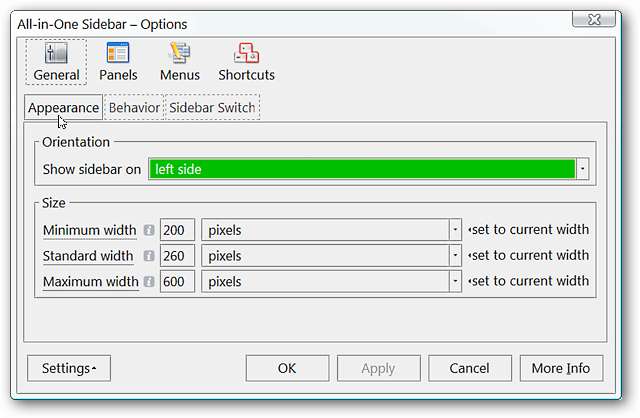
شروعاتی وقت اور "طرز عمل ٹیب" میں فل سکرین وضع میں سائڈبار / ٹول بار کے طرز عمل کا تعین کریں۔
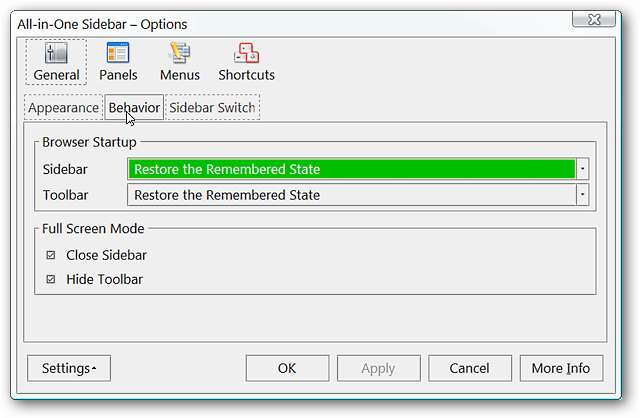
"سائڈبار سوئچ ٹیب" میں سوئچ سلوک اور ظاہری شکل کو بہتر بنائیں۔
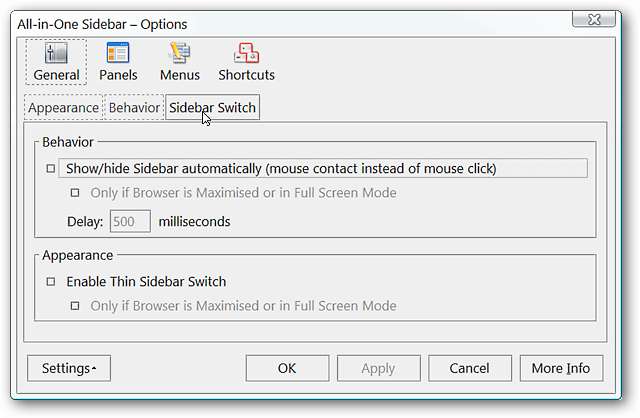
آپ "بُک مارکس / ہسٹری ٹیب" میں بُک مارکس اور / یا تاریخ کے افعال کو غیر فعال کرنے کا انتخاب کرسکتے ہیں۔
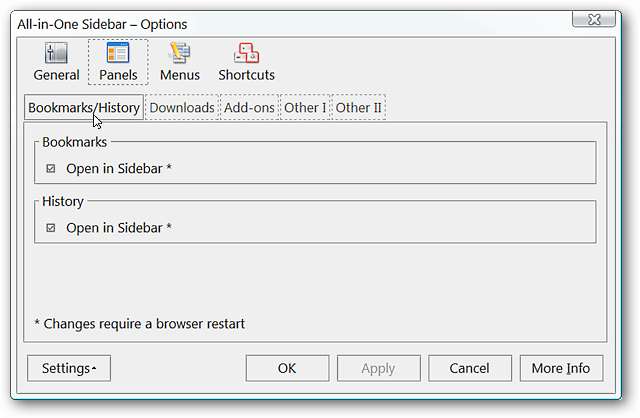
فیصلہ کریں کہ آپ کے ڈاؤن لوڈ "ڈاؤن لوڈ ٹیب" میں سائڈبار میں کیسے اور کیسے ظاہر ہوں گے۔
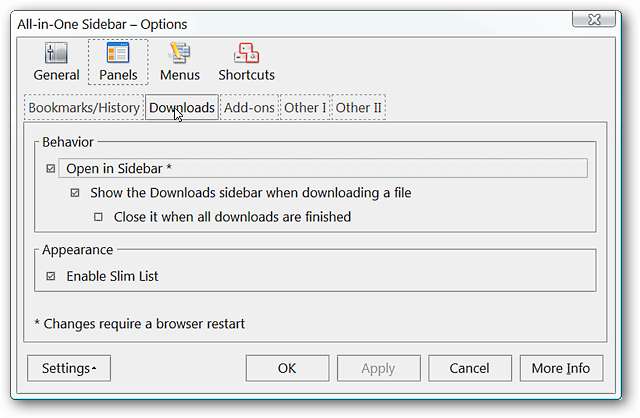
اگر آپ باقاعدہ ونڈو کو استعمال کرنے کو ترجیح دیتے ہیں یا سلم لسٹ اسٹائل کی جگہ باقاعدگی سے اسٹائل کی ظاہری شکل کو اہل بناتے ہیں تو آپ سائڈبار میں شامل ایڈونز کو غیر فعال کرسکتے ہیں۔
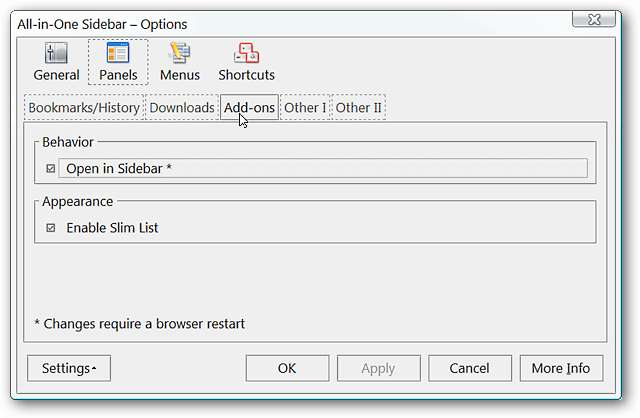
ان افعال کو منتخب کریں جو آپ "دیگر آئی ٹیب" میں "ملٹی پینل" میں ظاہر کرنا چاہتے ہیں۔
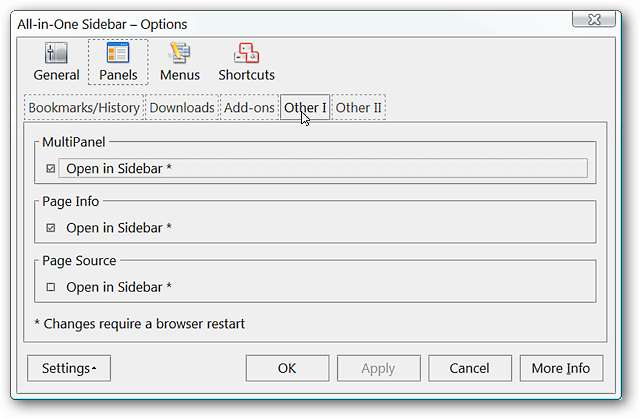
فیصلہ کریں کہ کیا آپ بھی "خرابی کنسول" کو سائڈبار میں کھولنا چاہتے ہیں اور آپ کو "دوسرے II ٹیب" میں کس انداز کی طرز پر ترجیح ہے۔
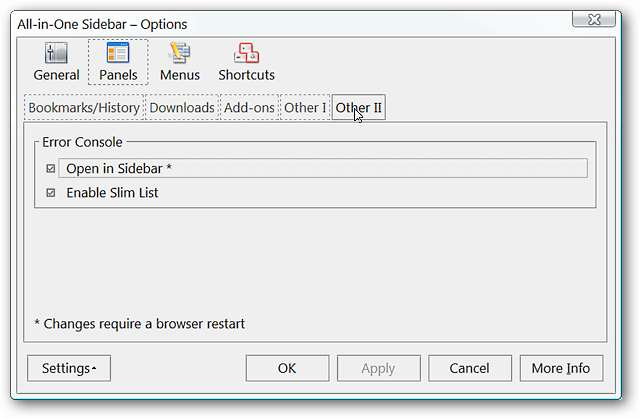
"مینو ایریا" میں موجود "سائڈبار سب مینو" میں دستیاب اضافی کمانڈز کا انتخاب کریں۔

"شارٹ کٹ ایریا" میں آل اِن ون ون سائڈبار کے کی بورڈ شارٹ کٹ میں کوئی مطلوبہ تبدیلیاں کریں۔
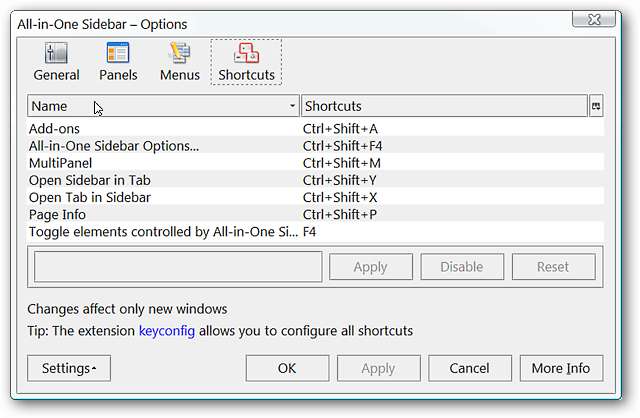
آل ان ون ون سائڈبار کے اختیارات کے نیچے بائیں کونے میں آپ پہلے سے طے شدہ ترتیبات کو بحال کرسکتے ہیں ، جدید ترین اختیارات تک رسائی حاصل کرسکتے ہیں (یہ مندرجہ بالا مختلف اختیارات میں کچھ اضافی موافقت پذیر ہوتے ہیں) ، برآمد یا درآمد کی ترتیبات ، اور سبھی میں کاپی کرسکتے ہیں۔ کلپ بورڈ پر ون سائڈبار کی ترتیبات۔
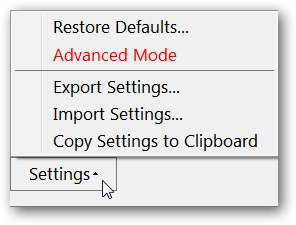
نتیجہ اخذ کرنا
اگر آپ اپنے فائر فاکس براؤزر میں کچھ اچھی تخصیص بخش (اور کثیر مقاصد والی) سائڈبار اچھ addی شامل کرنا چاہتے ہیں تو ، سبھی میں ون سائڈبار ایک قابل توسیع ہے جس کو دیکھنے کے قابل ہے۔
لنکس
آل سائ ون سائڈبار توسیع (موزیلا ایڈونس) ڈاؤن لوڈ کریں۔
آل سائ ون ون سائڈبار توسیع (ایکسٹینشن ہوم پیج) ڈاؤن لوڈ کریں۔







